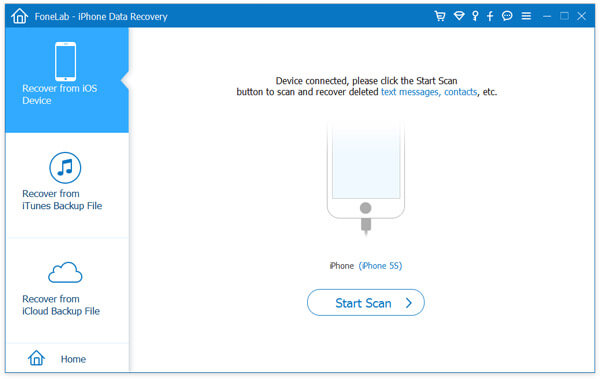Når vi har brug for at finde information, vil vi altid vælge at bruge vores iPhone og iPad til at gennemse websteder. Dog er nogle af webstederne muligvis ikke sikre. De kan medbringe virus og endda stjæle dine personlige oplysninger, når du gennemser dem. Du kan undgå at besøge disse websteder nemt af dig selv, men det er vanskeligt for dine venner og børn at undgå disse websteder, når de bruger din iPhone. Som et resultat skal du blokere disse farlige websteder på din iPhone. Der er flere løsninger til at blokere websteder på iPhone. Du kan blokere websteder på iPhone via iPhone-begrænsninger, OpenDNS og sikre browsere.
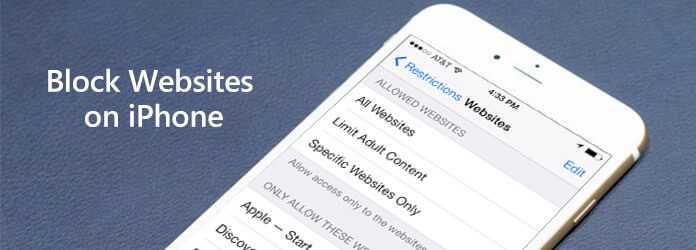
Bloker websteder på iPhone
Faktisk er det let at blokere websteder på iPhone. Vi behøver kun at være afhængige af vores enheder. IPhone har selv forældrekontrolværktøjer som begrænsninger til at hjælpe dig. Lad os nu se, hvordan du blokerer websteder på iPhone via iPhone-begrænsninger trin for trin.
Trin 1 Tryk på "Indstillinger" -appen på startskærmen, og tryk på "Generelt". Gå til "Begrænsninger".
Trin 2 Tryk på "Aktivér begrænsninger" og indtast din adgangskode. Rul ned og vælg "Websteder".
Trin 3 Du kan vælge "Begræns voksenindhold" eller "Kun specifikke websteder" i menuen.
Trin 4 Gå til "Tillad aldrig", og tryk på "Tilføj et websted" for at tilføje det websted, du vil blokere.
Trin 5 Skriv adressen på det websted, du vil blokere, og du kan blokere webstedet på iPhone.
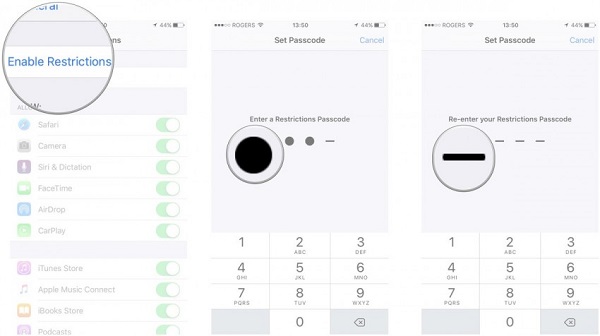
Ved siden af at blokere websteder på iPhone via iPhone-begrænsninger, kan vi også blokere websteder på iPhone via OpenDNS. OpenDNS tilbyder også forældrekontrol. Lad os se, hvordan denne måde fungerer.
Trin 1 Tryk på ikonet "Indstillinger" på startskærmen og gå til "Wi-Fi".
Trin 2 Find det Wi-Fi, du bruger, og tryk på den blå pil ved siden af Wi-Fi.
Trin 3 Skift router- og DNS-servere på den tilsluttede Wi-Fi til 208.67.222.222 og 208.67.220.220 givet af OpenDNS.
Trin 4 Tryk på "Forny leasing". Wi-Fi-forbindelsen kobles fra, og forbindes derefter automatisk igen.
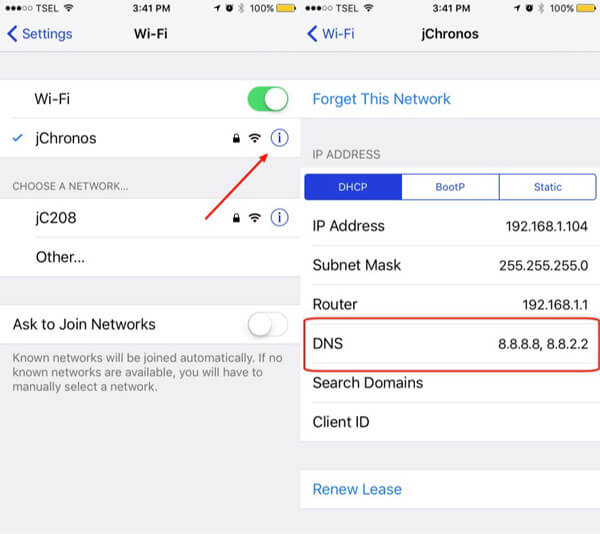
Værktøjet til forældrekontrol på vores enheder kan hjælpe os med let at blokere websteder på iPhone. Derudover kan vi også blokere websteder på iPhone via sikre browsere. Du skal slå Safari fra via iPhone Restriction og lade den sikre browser, du downloader som den eneste webbrowser på din iPhone. Der er mange slags sikre browsere, der tilbyder forældrekontrol til at blokere websteder på iPhone.
F-Secure børnesikker browser er en sikker browser til iPhone med mange sikkerhedstjenester. Det har alle de grundlæggende funktioner som stop, bogmærker, som en browser skal have. Desuden har det et højt ry for sin evne til at blokere websteder på iPhone. Disse websteder inkluderer nogle phishing-websteder og ondsindet app. Desuden kan brugerne beskytte deres børn mod dårlige websteder ved at blokere disse websteder på iPhone. Og der er adgangskodeindstilling til funktionen af forældrekontrol. F-Secure Børnesikker browser er nem at bruge, og det er en ideel app til brugere, der ønsker at blokere websteder på iPhone.
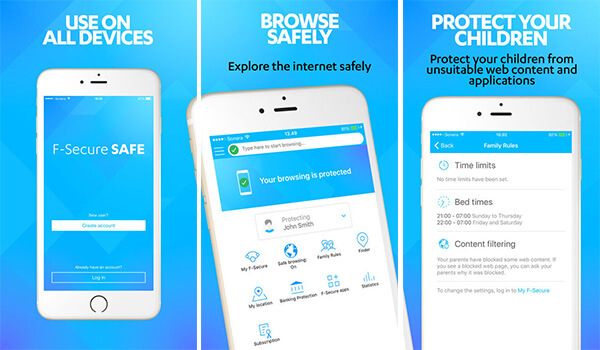
Mobicip forældrekontrol er en af de mest populære apps til at blokere usikre websteder på iPhone. Det er også en app til forældrekontrol, og den kan hjælpe dig med at nyde en sikrere onlineverden ved at blokere websteder på din iPhone. Mobicip Parental Controls er faktisk en omfattende app, fordi den har mange forskellige funktioner. Dets brugere kan ikke kun bruge det til at blokere usikre websteder på iPhone, men de kan også bruge det til at konfigurere begrænset internettid og se efter browserhistorikken og så videre. Desuden kan filtreringsniveauet for denne app ændres. Du kan indstille filtreringsniveauet som "Streng", "Moderat", "Modent" eller "Ingen filtrering - Kun monitor".
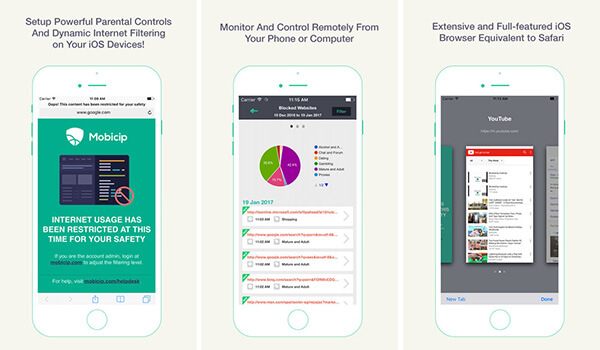
WebProtectMe sikker browser er en af de bedste apps til forældrekontrol til at blokere websteder på iPhone. Denne app er et godt alternativ til Safari, for det har de fleste af Safari's funktioner. Den har en kraftfuld søgemaskine, og du kan altid finde, hvad du vil, eller gå til et specifikt websted. Desuden kan det også blokere websteder på iPhone. Denne sikre browser giver dig mulighed for at nyde at surfe på internettet mere sikkert. Der er mange forskellige usikre websteder, du kan vælge at blokere, herunder phishing-websteder og pornografiske websteder. Du kan frit designe dine websted hvide lister og sortlister, du kan lide i denne sikre browser.
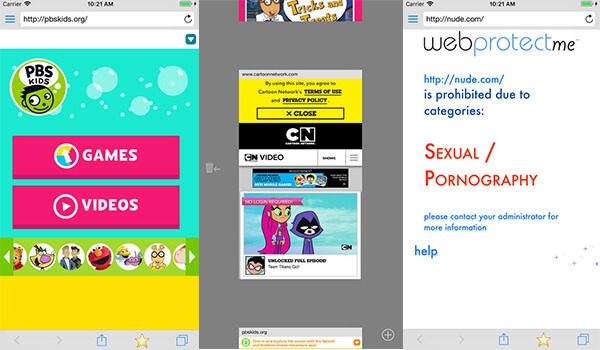
Du kan få brug for: Sådan indstilles forældrekontrol på iPhone.
I vores daglige liv har vi ofte sådanne problemer som at miste vores iPhone, få vores iPhone stjålet og nedbryde iPhone osv. I andre tilfælde kan vi ved et uheld slette nogle vigtige data på vores iPhone, når du blokerer websted på iPhone. Som et resultat er vi ivrige efter at finde en måde at gendanne de mistede data på vores iPhone. Derefter FoneLab - iPhone Data Recovery er et godt valg for dig, fordi det er den bedste software til at gendanne iPhone-data.
Hvad mere er, før du gendanner iPhone Safari-historie, kan du gennemgå dem først på softwaren. Endelig skal du bemærke, at din iPhone Safari-historie kan gendannes med forskellige formater.